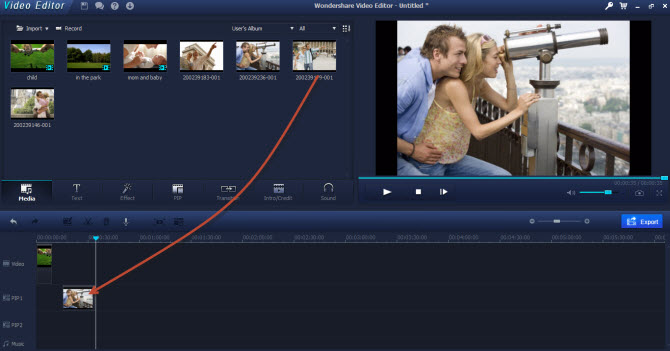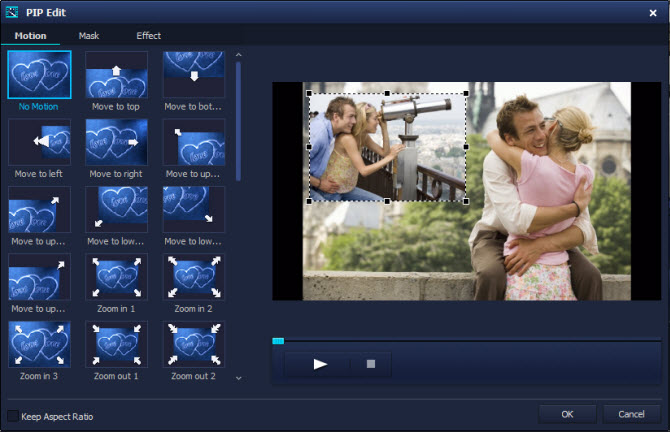L’effetto “multi-video” è ampiamente utilizzato nella produzione di video in quanto la sovrapposizione di due video o di più immagini riescono a “descrivere un evento” più velocemente e a trasmettere informazioni supplementari (nelo stesso momento). Per sovrapporre due video, si usa la tecnica del PIP (Picture In Picture), funzionalità presente solo nei migliori programmi di video editing. Qui di seguito vedremo 3 soluzioni professionali che consentono di sovrapporre due video in modo semplice ed efficace.
Sommario
#1. Sovrapporre due video con Filmora
Il primo software che vogliamo recensire per tale operazione è FILMORA. Con questo programma è sufficiente aggiungere il clip video che si desidera sovrapporre nella sezione “picture-in-picture” della timeline, e posizionarlo sopra il video che si desidera usare come sfondo nel video. Di seguito è riportato un breve tutorial per capire come fare a sovrapporre due video in un filmato. Per prima cosa scarica la versione demo del programma:
Dopo averlo scaricato e installato segui questi semplici passaggi.
Passo 1. Importa il video da sovrapporre
Dopo l’esecuzione del software Filmora, vedrai la seguente schermata iniziale:

Clicca su Nuovo Progetto per accedere alla schermata iniziale di lavoro. Da qui clicca su “Importa” per importare il video o la foto nel programma. Poi scegli i file che vuoi sovrapporre trascinandoli in basso nella seconda traccia video e subito si visualizzerà un video sullo schermo.
I due video sovrapposti appariranno in basso nella timeline inq uesto modo:
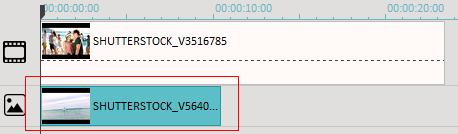
Nella finestra di preview sulla destra del programma potrai subito vedere i due video sovrapposti.
Passo 2. Personalizza il video sovrapposto
Con questo programma potrai anche personalizzare il video come ti piace. Fai doppio clic sul file video sulla timeline per aprire la finestra delle impostazioni e rendere il video multi schermo più vivo con l’aggiunta di effetti o regolare la dimensione e la posizione della clip.
Potrai vedere la posizione e cambiarne il formato nella finestra di anteprima sul lato destro della finestra.
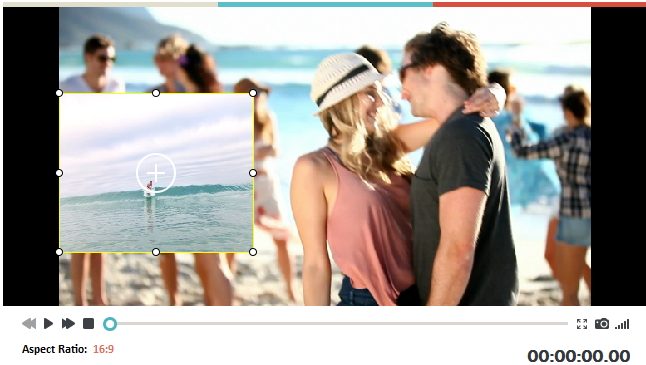
Quando tutto viene visualizzato il modo desiderato, è sufficiente chiudere la finestra e applicare le modifiche. Infine fai clic sull’icona “Play” per visualizzare in anteprima il filmato, e vedrai il tuo video ridimensionato e riposizionato sovrapposto sulla parte superiore della clip più grande.
Passo 3. Salva il video finale
Quando sarai soddisfatto del risultato, fai clic su “ESPORTAZIONE” per salvare o condividere il progetto. Ci sono diverse opzioni di output:
> Dispositivo: potrai scegliere tra diversi dispositivi e ottenere il video ottimizzato per essi. Fai clic sul pulsante piccolo a forma di triangolo per modificare le impostazioni avanzate come video e audio encoder, frame rate, bit rate, ecc…
> Formato: potrai salvare il filmato in qualsiasi formato come AVI, WMV, MOV, FLV, MP4, MKV, MPEG, etc.
> YouTube: potrai condividere il tuo lavoro su YouTube direttamente.
> DVD: consente di impostare i parametri di DVD come qualità video, TV standard e proporzioni, e poi masterizzare il video su DVD.
![video-editor7[1]](https://www.softstore.it/wp-content/uploads/2013/10/video-editor71.jpg)
Potresti essere anche interessato a capire come sovrapporre due o più foto per creare ad esempio un foto-collage.
#2. Sovrapporre due video con Kapwing
Kapwing è l’unico editor video che non aggiunge una filigrana ai video creati online gratuitamente. Consente di sovrapporre un video a un altro video in qualsiasi posizione con impostazioni molto semplici da modificare.
Caratteristiche di Kapwing
- Regola la velocità, ridimensiona, ruota, ritaglia, capovolge video
- Aggiunge testo, immagine, audio, elementi
- Anima video
- Aggiunge effetti
- Consente la registrazione di video
Diamo ora un’occhiata ai passaggi per realizzare video in sovrapposizione ad un altro video online, gratuitamente senza filigrana. Per iniziare accedi al sito di Kapwing nel tuo browser web. Carica online il video principale che desideri impostare come video di sfondo. Quindi fai clic sul pulsante Carica nell’angolo in alto a sinistra per aggiungere il video che desideri sovrapporre al video di sfondo
.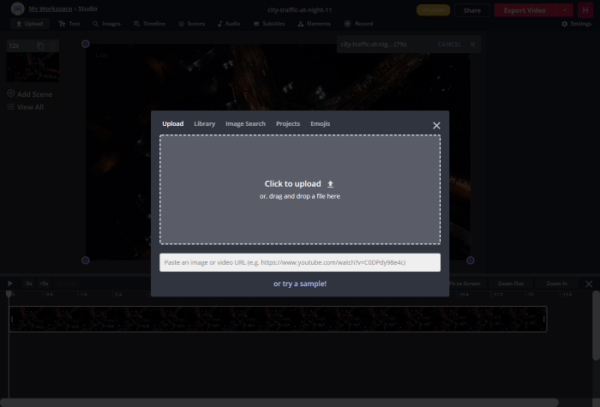
A questo punto trascina l’angolo del fotogramma video in sovrimpressione per ridimensionarlo o spostalo per cambiare la posizione da inserire nell’angolo o in altri punti, puoi bloccare il rapporto o riempire per aggiungere un effetto di sovrapposizione.
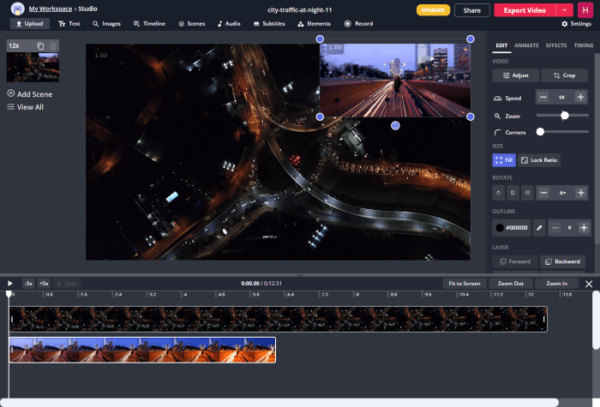
Quindi fai clic sul pulsante rosso Esporta video nell’angolo in alto a destra. Attendi l’elaborazione, quindi fai clic sull’icona Scarica per salvare il video con l’effetto di sovrapposizione.
#2. iMovie (su Mac)
iMovie, è un altro strumento gratuito che può essere utilizzato dagli utenti Mac per accedere a funzionalità complete sull’editing video. Consente di fare “video overlay”, tuttavia, solo gli utenti Mac possono trarre vantaggio da questo strumento, a meno che tu non abbia un programma virtuale per eseguire macOS sul tuo PC Windows.
Passaggi per sovrapporre video su video con iMovie (Mac)
Apri l’applicazione iMovie sul tuo Mac. Trascina e rilascia i 2 video sulla timeline di iMovie.

Seleziona il clip video che desideri sovrapporre a un altro, quindi fai clic sul pulsante Impostazioni di sovrapposizione video, scegli l’effetto Picture in Picture.
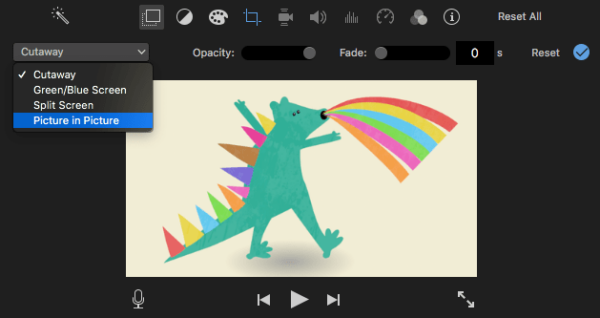
Ridimensiona il fotogramma del video in sovrimpressione trascinando l’angolo, regola le impostazioni di sovrimpressione con gli strumenti nella parte superiore dell’anteprima del video.
Vai a File>Condividi per terminare l’effetto di sovrapposizione video.

GloboSoft è una software house italiana che progetta e sviluppa software per la gestione dei file multimediali, dispositivi mobili e per la comunicazione digitale su diverse piattaforme.
Da oltre 10 anni il team di GloboSoft aggiorna il blog Softstore.it focalizzandosi sulla recensione dei migliori software per PC e Mac in ambito video, audio, phone manager e recupero dati.